Come installare la Stock ROM ufficiale su Intex Cloud S9 [File firmware]
Installa La Rom Stock / / August 05, 2021
ROM personalizzata | CyanogenMod | App Android | Aggiornamento firmware | MiUi | Tutto Stock ROM | Lineage OS |
Oggi ti guiderò su come installare Stock ROM su Intex Cloud S9. Ecco l'elenco delle Stock ROM per Intex Cloud S9. Questo è un aggiornamento per Intex Cloud S9. Ora puoi installare la Stock ROM usando il Strumento Flash SP sul tuo smartphone Intex Cloud S9. Scarica la ROM che abbiamo elencato con l'ultimo aggiornamento. Puoi anche aggiornare il tuo smartphone Intex in qualsiasi momento, inoltre puoi installare la build precedente elencata per ripristinare anche la vecchia versione. Nel caso in cui hai bloccato il tuo dispositivo, puoi ripristinare il telefono (Unbrick) utilizzando il firmware di serie in qualsiasi momento. Inoltre, se ritieni che Intex Cloud S9 sia in ritardo o abbia qualche problema, esegui il flashing del firmware di serie dall'elenco seguente e salva dalla situazione. Il firmware di riserva non invalida la garanzia su Intex Cloud S9.
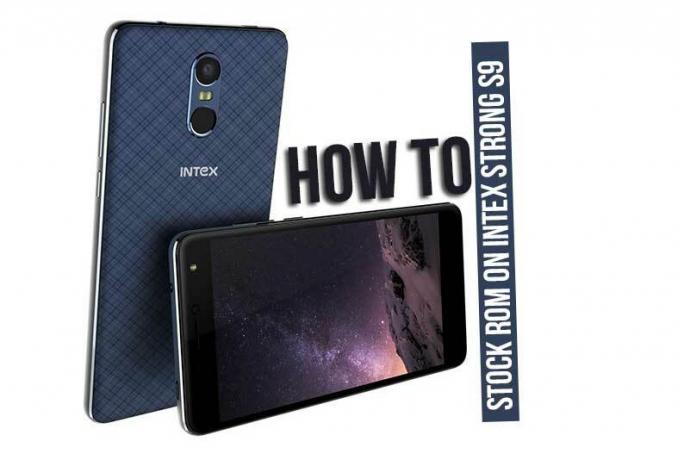
In questo elenco, abbiamo Android Marshmallow Update ma una volta che vedremo il nuovo aggiornamento aggiorneremo il post. Per installare lo Stock Firmware su Intex Cloud S9, segui la guida e scarica la ROM e
SpFlashtool sul tuo computer. Questa guida spiega come installare Stock ROM su smartphone Intex Cloud S9.Sommario
- 0.1 Vantaggio di Stock Firmware:
- 1 Elenco di Stock ROM per Intex Cloud S9:
-
2 PREREQUISITO:
- 2.1 Come aggiornare o eseguire il downgrade della STOCK ROM su Intex Cloud S9
Vantaggio di Stock Firmware:
- Rimuovi il mattone dal tuo telefono
- Per risolvere il problema Bootloop
- Puoi eseguire l'upgrade e il downgrade del tuo telefono
- Unroot o correggi i bug sul tuo telefono
- Risolvi il ritardo o la balbuzie
- Risolvi i mattoni molli sul tuo telefono
- Per tornare in stock per ottenere la garanzia.
LEGGI QUESTA ATTENZIONE: Quindi, prima di passare alla configurazione dell'aggiornamento manuale, assicurati di avere una buona quantità di succo con almeno l'80% di carica. In caso contrario, caricare il telefono. Esegui il backup del telefono se ne hai bisogno in seguito. Se metti in mattoni il dispositivo non siamo responsabili. Fallo a tuo rischio. Ricorda che questa guida serve per aggiornare Stock ROM per Intex Cloud S9.
Elenco di Stock ROM per Intex Cloud S9:
| Download file | Descrizione |
| Scarica | Intex_Cloud_S9_V01_Indian - X6069_INTEX_AQUA_V0.3.1.1_S0613 |
| Scarica | Intex_Cloud_S9_V07_Indian - x6069_intex_37m65-user 6.0 MRA58K |
| Intex_Cloud_S9_V08_Indian - x6069_intex_37m65-user 6.0 MRA58K | |
| Intex_Cloud_S9_V10_Indian - x6069_intex_37m65-user 6.0 MRA58K | |
| Scarica | Intex_Cloud_S9_V11_India_MT6737.zip |
PREREQUISITO:
- Scarica lo strumento SP Flash: Scarica ed estrailo
- Driver VCOM: Scarica – Installa il driver VCOM sul tuo computer (ancora compatibile con i telefoni MT67xx)
- Carica il tuo telefono almeno al 70%
- Esegui il backup del tuo dispositivo per ogni evenienza se ne hai bisogno in seguito
- Hai bisogno di un laptop o di un PC
Post correlato
- Come eseguire il root e installare la recovery TWRP su Intex Cloud S9
- Installa Resurrection Remix per Intex Cloud S9 (Android 7.1.2 Nougat)
Come aggiornare o eseguire il downgrade della STOCK ROM su Intex Cloud S9
- Prima di tutto, fai tutto il PREREQUISITO STEPS e ora apri la cartella degli strumenti Flash SP estratta
- Vedrai molti file e dovrai cercare il file denominato flashtool.exe e aprirlo

- Una volta caricato lo strumento SP Flash, vedrai lo schermo con un'immagine del dispositivo mobile, ora tocca il menu di download (vedi lo screenshot qui sotto)

- Ora nella scheda download, troverai l'opzione Download agent e caricamento a dispersione, ora fai clic su Download Agent e MTK_AllInOneDA.bin (è all'interno della cartella SP Flashtool -> SP_MDT)

- Nella stessa scheda, tocca il menu di caricamento Scatter e carica il file Scatter che si trova all'interno di Stock Rom Zip. (Se hai estratto, troverai il file denominato MT6737M_Android_scatter.txt)

- Ora carica il file MT6737M_Android_scatter.txt file
- Clicca il Scarica pulsante

- Ora per avviare il processo di lampeggiamento, dovresti rimuovere la batteria (solo se la batteria è rimovibile) inserirla di nuovo, tenere premuto il volume giù e volume su e collegare il telefono al PC / laptop utilizzando il cavo USB (tenere i pulsanti Volume giù e Volume su finché il computer Telefono.)
- Una volta che il telefono si connette, inizierà a lampeggiare, attendere alcuni minuti o due
- Al termine del lampeggiamento, vedrai apparire un pulsante verde

- Ora puoi chiudere lo strumento SP Flash e anche disconnettere il telefono e riavviare per vedere che hai installato l'ultima versione.
- Godere!!! Si prega di valutare questo post con 5 stelle, se lo si desidera.
Guida per installare Stock ROM utilizzando lo strumento SP Flash - Video Tutorial
Hai completato i passaggi per Come installare Stock ROM su Intex Cloud S9.
![Come installare la Stock ROM ufficiale su Intex Cloud S9 [File firmware]](/uploads/acceptor/source/93/a9de3cd6-c029-40db-ae9a-5af22db16c6e_200x200__1_.png)
![Come installare Stock ROM su Good One Jiyo [Firmware Flash File]](/f/fa0051056118f34115ade98981e33943.jpg?width=288&height=384)
![Come installare Stock ROM su CHENS C3 Plus [Firmware Flash File]](/f/8adeaba7587d2c31518a5d0ed14fe783.jpg?width=288&height=384)
